Приложение Signal — одно из лучших приложений для обмена сообщениями, когда дело касается личных разговоров. Однако в некоторых случаях вы можете отправить кому-то сообщение, но не хотите раскрывать свою личность. В таком случае вам нужно использовать приложение Signal без номера телефона. Теперь это возможно с использованием нескольких различных методов.
Приложение signal привлекло внимание после того, как WhatsApp внес изменения в свою политику конфиденциальности вместе с твитом Илона Маска. Однако платформы для зашифрованного чата, такие как WhatsApp, Viber, We Chat и Signal, используют ваш номер мобильного телефона в качестве основного идентификатора и имени пользователя. Это означает, что если кто-то хочет поговорить с кем-то в этих зашифрованных приложениях, он должен указать свой номер мобильного телефона.
Между тем, многие пользователи не чувствуют себя в безопасности, сообщая свой личный номер. Итак, мы здесь с нашей последней статьей, которая расскажет, как вы сможете использовать приложение Signal без номера телефона.
Говоря о Signal, он позволяет вам использовать в приложении что-то помимо вашего номера телефона в качестве основного идентификатора, который мы передаем другим. Но у нас в голове возникает вопрос: безопасно это или нет, потому что этот процесс не имеет надежного шифрования.
Однако приложение Signal официально не сделало никаких заявлений о том, используете ли вы приложение без номера телефона или нет. Итак, давайте посмотрим, сможете ли вы использовать приложение Signal без номера телефона или нет.
Могу ли я использовать сигнал без номера телефона?
Чтобы использовать приложение Signal, каждый пользователь должен создать свою учетную запись, что возможно только при подтверждении по телефону. Чтобы проверить ваш номер телефона, Signal отправляет проверочный код, который вы можете использовать для создания учетной записи в приложении Signal.
Но не существует официального процесса, с помощью которого вы могли бы использовать приложение Signal без привязки своего номера телефона. Но не волнуйтесь! Мы здесь, чтобы помочь вам. Прочтите эту статью, чтобы узнать, как вы будете использовать приложение Signal без номера телефона.
Метод 1: получить второй номер
Если вы не хотите сообщать свой личный номер, то лучший вариант — получить новый номер или дополнительный номер и использовать этот номер для регистрации в мессенджере Signal. Преимущество использования этого трюка поможет вам использовать номер мобильного телефона, к которому у вас есть доступ.
Но имейте в виду, что если кто-то другой также использует этот номер для перерегистрации Сигнала, вы потеряете доступ к Сигналу. Итак, сначала убедитесь, что никто не использует номер для перерегистрации Signal.
Метод 2. Используйте Google Voice, чтобы получить номер
Вы также можете использовать номер Google Voice в Signal. Чтобы получить номер из Google Voice, вам необходимо выполнить следующую процедуру:
Посетите Google Voice
- Прежде всего, вам необходимо зарегистрироваться в Google Voice со своей учетной записью Google.
- Теперь нажмите на Выберите номер расположен в нижней части окна, а затем следуйте инструкциям на экране.
- После этого просто введите номер, который хотите использовать для проверки.
- Затем вы получите текстовое сообщение с кодом подтверждения. Введите полученный код, чтобы завершить процесс регистрации.
Теперь вы можете легко использовать этот номер в Signal или любых других приложениях для обмена сообщениями с сквозным шифрованием. Однако, если вы используете этот номер, вы получите код подтверждения в Google Voice и в своем почтовом ящике Gmail для завершения процесса проверки.
Метод 3: используйте временные номера в Интернете
Есть несколько онлайн-сервисов, которые предоставляют бесплатные услуги одноразового пароля (OTP). С помощью этих бесплатных служб OTP вы можете получить проверочный код для регистрации в приложении Signal, а затем отправить любое сообщение, которое вы собираетесь отправить, не раскрывая свою личность.
Эти временные номера или службы OTP являются открытыми источниками, что означает, что любой может использовать номера для получения проверочных сообщений. Таким образом, всегда есть шанс, что любой другой человек может отменить регистрацию с вашего устройства и зарегистрироваться самостоятельно. Так что лучше использовать способ 1 или 2.
Вывод
Технически вам нужно указать свой номер, чтобы создать учетную запись в приложении Signal, а затем отправлять или получать любые сообщения. Если вы хотите отправить сообщение, но не хотите раскрывать свою личность, вам нужно указать любой альтернативный номер, по которому вы можете получить проверочный код для регистрации в Signal.
Я рекомендую вам использовать Google voice, но есть несколько сервисов, которые предоставляют виртуальные номера для отправки и получения текстовых сообщений. Одним из больших преимуществ использования Google Voice является то, что вы можете получить номер из любого округа, что является отличной функцией, если вы хотите быть полностью анонимным.
Как скрыть номер в Сигнале? Когда принимается решение об участии в одном из приложений для обмена мгновенными сообщениями, таких как Signal, WhatsApp, Telegram и других, мы должны помнить, что для регистрации в них необходимо ввести номер телефона пользователя.
Однако, если намерение состоит в том, что мы не заинтересованы в том, чтобы показывать свой номер или держать его в секрете, необходимо упомянуть, что такая процедура довольно сложная, поскольку как только мы регистрируем номер, он регистрируется для всего.
Индекс
- 1 Способы войти в чат, не видя номера в Signal
- 2 Использование сервиса VolP
- 3 Временный или виртуальный телефон
- 4 Приложения с возможностью скрыть номер телефона
Способы войти в чат, не видя номера в Signal
В этом случае мы можем использовать некоторые особенности, такие как, пользователь сможет пользоваться стационарным телефономВы также можете воспользоваться временным телефоном или другим лицом, которое предоставит его на мгновение.
Существует также возможность покупки нового номера или новой предоплаченной SIM-карты, которые приобретаются некоторыми операторами, которые продают их по действительно низким ценам. Однако мы обязаны упомянуть, что приложение В Signal нет возможности общаться анонимно.
Использование сервиса VolP
Эта услуга довольно интересна, потому что она осуществляется посредством звонков через Google Voice или Skype, что дает возможность таким образом общаться анонимно для приложений Signal или Telegram.
С помощью этого типа услуг у вас есть возможность назначить новый номер телефона с идеей создания учетной записи в любом из двух уже упомянутых приложений. Эта услуга может быть платной или бесплатной. согласно плану, который заключен по контракту.
Временный или виртуальный телефон
Через эту опцию вы можете получить возможность общаться анонимноТем не менее, это один из наименее рекомендуемых номеров, поскольку они являются временными номерами, поэтому существует риск того, что они перестанут работать, когда пользователь меньше всего это представляет.
Приложения с возможностью скрыть номер телефона
Хотя статья, которую мы разрабатываем, посвящена именно инструменту «Сигнал»Мы хотим, чтобы пользователь управлял информацией о другом приложении, у которого есть возможность скрыть номер телефона в чате.
Речь идет о Telegram, он стоит наравне с WhatsApp и Signal. Однако в этом случае сокрытие номера телефона является одним из вариантов, который лучше всего справляется с этой опцией, для этого мы увидим некоторые шаги, необходимые для указанной процедуры.
- Это будет необходимо в качестве первого шага Откройте приложение Телеграм.
- Нажмите на три линии по горизонтали расположен в верхнем левом углу экрана.
- Входим в настройки.
- мы должны перейти к упоминанию конфиденциальности и безопасности.
- Мы набрали номер телефона.
- Подберем варианты «Никто и мои контакты».
- Позже нажмите кнопку «Готово», которая находится вверху экрана справа, там мы сохраним сделанные изменения.
У Signal нет сопоставимой пользовательской базы, если сравнивать ее с Facebook и даже с Telegram, но в разговорах есть нечто фундаментальное: конфиденциальность. В мире, где нарушения конфиденциальности и тайный сбор пользовательских данных стали нормой, компания Signal предлагает «неожиданный акцент на конфиденциальности», как полагает сама компания. Приложение для обмена сообщениями имеет открытый исходный код, поставляется с сквозным шифрованием и предлагает несколько функций конфиденциальности, которые вы больше нигде не найдете. Итак, в этой статье мы перечислим лучшие советы и рекомендации по Сигналам, которые могут улучшить ваш обмен сообщениями и защитить вашу конфиденциальность со всех сторон. В случае, если вы недавно перешли на Сигнал, не беспокойтесь, мы также упомянули некоторые основные функции, которые сделают вашу посадку проще простого. После всего этого давайте пройдемся по статье и узнаем о лучших возможностях сигнала.
1. Включить блокировку экрана
Если вы только что перешли на Сигнал, а затем сначала включите блокировку экрана, чтобы ограничить ваши сообщения от несанкционированного доступа. Signal предлагает встроенный шкафчик, и вам не нужно использовать сторонние приложения для блокировки приложений. Самое приятное, что он также поддерживает Android-биометрию. Поэтому нажмите на «значок профиля» в верхнем левом углу и откройте «Конфиденциальность». Теперь просто включите переключатель «Блокировка экрана», и все готово. Кроме того, вы можете установить пользовательский «тайм-аут бездействия», когда сигнал может автоматически блокироваться. Это первый совет по сигналу, который вы должны использовать при первом запуске.
2. Установите PIN-код
При настройке сигнала вы должны добавить 4-значный PIN-код, но это не для блокировки приложения. Это дополнительный уровень для реализации двухфакторной авторизации. С недавним обновлением Signal сделал обязательным установить ПИН-код для переустановки, резервного копирования и проверки личности. Поэтому, если вы хотите изменить ПИН-код или настроить другие параметры 2FA, следуйте этому простому трюку с сигналом.
Нажмите на «значок профиля» в верхнем левом углу и снова откройте «Конфиденциальность». Здесь прокрутите вниз и включите «Блокировка регистрации». Теперь, когда вы будете переустанавливать Сигнал, вам будет предложено ввести PIN-код, прежде чем вы сможете настроить свою учетную запись. Кроме того, вы можете изменить свой PIN-код или создать буквенно-цифровой код из опции ниже. Не говоря уже о том, что Сигнал будет иногда напоминать вам ввести PIN-код, чтобы вы могли запомнить его.
3. Размытие лица
Совсем недавно Signal объявил о новой функции, которая собирается еще больше повысить конфиденциальность пользователей. Теперь одним касанием вы можете автоматически размыть лица в Сигнале, прежде чем делиться изображениями. Это поможет вам защитить вашу личность, особенно когда система наблюдения за лицом растет по всему миру. Чтобы использовать этот потрясающий трюк с сигналом, просто выберите свое изображение и коснитесь значка «Размытие» вверху. Теперь включите переключатель «Размытие граней», и вот оно у вас. Если вы считаете, что программное обеспечение плохо распознало лицо, вы можете также размыть лицо вручную.
4. Исчезающие сообщения
Поскольку Signal — это сервис обмена сообщениями, ориентированный на конфиденциальность, он обладает всеми необходимыми функциями, необходимыми для крайне конфиденциального и безопасного общения. Одним из них является «Исчезающие сообщения», также известные как самоуничтожающиеся сообщения. По сути, вы можете установить таймер, когда сообщения начнут исчезать после того, как они будут прочитаны получателем. Например, если вы установите таймер на 5 секунд, то сообщения, отправленные и полученные в ходе беседы, исчезнут через 5 секунд после того, как они были просмотрены с обоих концов. Это удивительный трюк с сигналом, верно? Чтобы использовать эту функцию, откройте беседу, коснитесь 3-точечного меню и откройте «Исчезающие сообщения». Теперь установите таймер, и все готово.
5. Блок Скриншоты
Среди многих функций приложения Signal мне особенно нравится эта. Как и Snapchat, вы можете запретить пользователям делать скриншоты чатов или чего-либо в приложении. На самом деле, вы даже не можете сделать снимок экрана из меню «Последние», что просто замечательно. Signal предлагает эту функцию, чтобы никакая информация не передавалась другим пользователям без вашего согласия. Чтобы включить эту функцию, откройте «Настройки», коснувшись «значка профиля» и перейдите в «Конфиденциальность». Здесь включите «Безопасность экрана» и все.
6. Отправить одноразовое изображение
Сигнал испек этот удивительный трюк, откуда вы можете отправлять изображения, но они могут быть просмотрены только один раз. После этого изображение исчезнет с обоих концов. Чтобы использовать этот трюк, просто выберите изображение, а затем нажмите «бесконечный значок», расположенный в левом нижнем углу, и измените его на «1x». Теперь отправьте изображение, и оно будет автоматически удалено после того, как зритель откроет его один раз. Это в основном самоуничтожение, но для изображений.
7. Примечание для себя
Многие не знают, но есть пользователи, которые используют службы обмена сообщениями, такие как WhatsApp, как приложение для создания заметок. Они создают группу из одного человека, чтобы отправлять заметки самим себе. И по правде говоря, это работает как шарм. Тем не менее, в Signal вам не нужно полагаться на обходные пути, поскольку он изначально предлагает функцию «Примечание для себя», которая работает довольно хорошо. Просто в первый раз вы должны нажать на «значок пера» в правом нижнем углу, чтобы настроить его. После этого выберите «Примечание для себя» и добавьте все, что хотите записать. Теперь на подопечных вы можете просто открыть разговор с главного экрана и начать добавлять заметки. Это один удобный трюк для вас.
8. Проверьте контакты
Все мы знаем, что Сигнал является сквозной зашифрованной службой обмена сообщениями, однако он предлагает дополнительный уровень, чтобы просто исключить возможность перехвата разговора (технически называемая атака «человек посередине»). Если вы имеете дело с конфиденциальной информацией в Сигнале, вам следует проверить контакты, прежде чем делиться этой информацией. Вот как вы можете это сделать. Откройте чат, которому вы хотите передать сообщение. Затем нажмите на имя пользователя вверху, чтобы открыть меню пользователя. Теперь прокрутите вниз и откройте «Просмотр номера безопасности».
Здесь нажмите на QR-код и отсканируйте QR-код с устройства другого пользователя. Если он совпадает, значит, вы успешно подтвердили свой контакт и можете включить переключатель «Проверено». Кроме того, вы также можете нажать на кнопку «поделиться», чтобы отправить свой номер безопасности другому пользователю. После этого вы оба можете сравнить и проверить номера безопасности. Если это так, то вы можете отправлять сообщения без каких-либо забот.
9. Эстафета
Это один из лучших трюков Сигнала, и это опять же для тех пользователей, которые хотят очень строгой безопасности для частного общения. Он позволяет вам передавать все ваши звонки через сервер сигналов, чтобы ваш IP-адрес не раскрывался вашим контактам. Они смогут видеть только IP-адрес Сигнала, защищающий вашу личность. Однако имейте в виду, что это немного снизит качество вызовов из-за туннелирования сети. Проще говоря, если вы ставите конфиденциальность выше производительности, вам обязательно следует использовать эту функцию. Просто откройте страницу настроек и перейдите в раздел «Конфиденциальность». В разделе «Связь» включите «Всегда передавать вызовы», и все готово.
10. Создайте локальную резервную копию
По умолчанию Signal не создает резервную копию (локальную или облачную) по соображениям безопасности. Однако, если вы хотите создать локальную резервную копию ваших сигнальных сообщений и носителей, у вас есть возможность сделать это. Откройте страницу настроек Signal и нажмите «Чаты и медиа». Здесь, включите «Резервное копирование чата», и вы получите пароль. Локальная резервная копия зашифрована с использованием этой парольной фразы, поэтому тщательно запишите ее, так как она понадобится вам при восстановлении резервной копии. Наконец, установите флажок и нажмите «Включить резервное копирование».
11. Удалить старые сообщения
Сигнал предоставляет полезную хитрость, позволяющую избежать беспорядка в чате и очистить хранилище устройства. Вы можете удалить старые сообщения после превышения предела длины разговора. Например, если чат превышает 500 сообщений, старые сообщения будут автоматически удалены. Самое приятное то, что вы даже можете выбрать лимит сообщений и обрезать разговоры одним нажатием. Чтобы использовать эту функцию, откройте страницу настроек из значка профиля и перейдите в «Хранилище». Здесь, включите переключатель «Удалить старые сообщения», и вы также можете настроить другие параметры.
12. Инкогнито Клавиатура
Клавиатура Incognito входит в число лучших советов по сигналам, и вы обязательно должны ее использовать. Если вы беспокоитесь о том, что клавиатура изучает и настраивает свой сервис на основе вашего поведения при наборе текста, вы можете попросить Signal включить клавиатуру Incognito. Я протестировал эту функцию при использовании Gboard на Сигнале, и она действительно работала. Откройте страницу настроек и перейдите к «Конфиденциальность». Здесь включите «Инкогнито-клавиатуру», и теперь все ваши данные о наборе текста и буфере обмена не будут записываться клавиатурой во время использования сигнала.
13. Включить темный режим
Темный режим сейчас в моде, от WhatsApp до Chrome все охватило темную сторону. Так как же Сигнал может остаться позади? Хорошо, у Signal есть встроенный темный режим, и вы можете легко включить его на странице настроек. Перейдите в меню «Внешний вид» и нажмите «Тема». Выберите «Dark», и все будет готово.
14. Используйте сигнал везде
Независимо от того, где вы находитесь и какое устройство используете, сигнал доступен везде. Он имеет специальные приложения для Android, iOS, iPadOS, Windows, macOS и Linux. Фактически вы можете использовать его и в Chrome OS, используя контейнер Linux. И самое приятное, что у вас будет доступ ко всем функциям Signal на разных платформах. Однако имейте в виду, что популярное расширение Chrome для Signal было расформировано, потому что расширение не смогло догнать последнюю разработку Signal. Тем не менее, если бы мне пришлось дать вам один совет по использованию Signal, я бы сказал, что вы можете скачать Signal как на свой компьютер, так и на смартфон, чтобы получить наилучшие впечатления.
Сигнал работает на Chrome OS с использованием Linux
Сигнал (Скачать)
15. Фоторедактор
Несомненно, функция «размытия лица» является новой и довольно полезной, но у Signal довольно неплохой редактор фотографий в течение достаточно долгого времени. Вы можете добавить текст, выделить части изображения различными цветами, обрезать изображение, добавить наклейки и многое другое. Существует даже возможность сохранить изображение в вашей галерее после того, как вы закончите редактирование изображения. И теперь, когда у вас есть инструмент размытия, вы можете быстро запутать части изображения (не только лица), такие как адрес, адрес электронной почты и номер телефона. Так что, если вам нужен быстрый и легкий редактор фотографий, то, я думаю, Signal может сделать довольно хорошую работу.
Используйте лучшие Советы и хитрости приложения Signal
Так что это 15 лучших советов и приемов по Сигналу, которые мы нашли в приложении, и я думаю, они сделают ваш опыт регистрации намного лучше. Поскольку Сигнал предназначен для исключительно частного общения, большинство функций основаны на усилении безопасности и конфиденциальности, и мы включили большинство из них. Кроме того, мы также упомянули некоторые утилиты для сигналов и полезные советы. В случае, если вы хотите узнать о лучших советах и хитростях WhatsApp, вы можете просмотреть связанную статью. И если вы являетесь пользователем Telegram, то вот лучшие советы Telegram. Во всяком случае, это все от нас. Если вы нашли статью полезной, тогда оставьте комментарий ниже и дайте нам знать.
В последние дни Signal приобрел множество новых пользователей из-за проблем с конфиденциальностью. На данный момент Signal является одним из лучших приложений для обмена сообщениями, которое обеспечивает строгую безопасность и поддерживает конфиденциальность пользователей по сравнению с любым другим приложением для обмена сообщениями в социальных сетях. Тем не менее, настройка практического интерфейса и функций Signal может занять несколько дней. Если вы не удовлетворены функциями и услугами приложения Signal или нашли новое приложение, которое намного лучше, чем Signal, то его удаление — правильный выбор, зачем регистрировать номер телефона в различных приложениях, это не имеет никакого смысла. Сообщайте свою личную информацию, только если вы доверяете этому приложению или сайту.
Однако, когда мы говорим о Signal, не о чем беспокоиться, Signal позволяет удалять данные с нуля как на мобильном устройстве, так и на ПК. Кроме того, вы можете отменить регистрацию номера в Signal, чтобы этот же контакт не отображался на устройствах других пользователей, использующих Signal и сохраняющих ваш номер. Вот как удалить номер телефона из Signal на любом телефоне.
Могу ли я изменить номер телефона в приложении Signal Messenger?
Важно: — Сигнальный мессенджер не позволяет пользователям изменять зарегистрированные мобильные номера из приложения для сигнального телефона или онлайн-запроса. Для этого пользователи должны отменить регистрацию учетной записи или удалить ее один раз и зарегистрироваться с новым номером.
Кроме того, Signal не предоставляет поддержку онлайн-резервного копирования для восстановления данных после изменения номера учетной записи. Даже пользователи iPhone не выполняют автономное резервное копирование в устройстве или онлайн-резервное копирование в iCloud сигнала, такого как WhatsApp, так что это бесполезно.
Как удалить учетную запись Signal на iPhone, iPad
- Зайдите в приложение Signal на iPhone, iPad.
- Посетите профиль
Настройки приложения Signal в профиле iPhone и в приложении для Android
- Коснитесь Дополнительно.
- Выберите Удалить учетную запись.
Удалите номер телефона из приложения сигнала и удалите учетную запись на iPhone
- Нажмите «Продолжить» и завершите процесс, чтобы отменить регистрацию учетной записи в Signal.
Приложение закроется после удаления учетной записи из сигнального приложения
Вышеуказанные шаги такие же, как и для пользователей Android.
Как удалить учетную запись Signal на Android
Следуйте инструкциям, чтобы отменить регистрацию номера телефона в приложении Signal на любом телефоне и планшете Android. Вот как.
- Запустите приложение Signal на своем телефоне Android.
- Нажмите на свой профиль
- Выберите Advanced.
- Нажмите Удалить учетную запись.
- Теперь введите номер телефона, связанный с приложением Signal.
- Нажмите Удалить учетную запись и подтвердите ее.
Как удалить учетную запись Signal на Mac, MacBook, ПК с Windows, Linux
Удаление учетной записи Signal на ПК разделено на два шага, однако, следуя этим подробным инструкциям, вы обязательно удалите все файлы, связанные с приложением Signal.
- Запустите приложение Signal на компьютере Mac, Windows, Linux.
- Щелкните «Настройки».
- В зависимости от вашей операционной системы выполните следующие действия:
- Для Windows: нажмите «Файл» и выберите «Настройки».
- Для Mac: нажмите «Сигнал» и перейдите в «Настройки».
- Для Linux: выберите «Файл» и затем откройте «Настройки».
- Выберите Очистить данные.
- Затем выберите Удалить все данные.
Это приведет к удалению всех сообщений и истории из клиента Signal Desktop. Тем не менее, все еще сохраняется в мобильном приложении, чтобы удалить его, обратитесь к разделу выше, чтобы отменить регистрацию номера сигнала.
Удалите приложение Signal с рабочего стола, ноутбука, Mac и удалите учетную запись
Примечание. Дополнительную помощь можно найти в видеоуроке! После удаления приложения и данных с локального диска, вы должны использовать приложение Signal Phone, чтобы удалить приложение Signal или заранее удалить номер телефона из Signal, объяснено ранее.
Для Mac, MacBook,
- Теперь вам нужно удалить файл Signal.app из каталога / Application или ~ / Application.
- Щелкните правой кнопкой мыши приложение Signal> Переместить в корзину> Вот и все
- Кроме того, удалите локальные данные по следующему пути на MacBook, Mac: Откройте Finder на Mac> Меню сверху> Перейти> Перейти в папку> введите эту строку ниже и нажмите «Перейти».
- ~ / Библиотека / Поддержка приложений / Сигнал
- Удалите все папки и файлы.
Для Windows,
- C: Users <ваше имя> AppData Local Programs signal-desktop и удалите Signal.exe с ПК.
- C: User <ваше имя> AppData Roaming Signal и удалите приложение Signal.
Для Linux,
- Введите следующую команду: apt-get remove signal-desktop
- И удалите ~ / .config / Signal .
Вот и все. Напишите нам в комментарии для получения дополнительной помощи и устранения неполадок.
Мессенджер Signal резко набрал популярность в январе 2021 года, когда WhatsApp изменил свою политику конфиденциальности. После лаконичного твита Илона Маска с призывом использовать Signal приложение скачали миллионы человек, что даже привело к временным техническим проблемам в сервисе.
При этом эксперты по кибербезопасности про Signal знают давно. Что и не удивительно, ведь создатели приложения уже много лет работают над повышением его приватности. Мы расскажем, в чем они преуспели, и покажем, как сделать Signal еще безопаснее.
Особенности мессенджера Signal
Начнем с того, что доступно всем пользователям мессенджера по умолчанию. В первую очередь это сквозное шифрование, защищенные хранилища данных и возможность проверить, что у Signal в коде.
Сквозное шифрование — основа приватности
Бесспорный плюс Signal — включенное по умолчанию сквозное шифрование. Это значит, что прочитать сообщения могут только участники переписки, и никто не прослушает ни личные, ни групповые звонки, даже разработчики мессенджера. Мы уже рассказывали подробнее о сквозном шифровании и его преимуществах.
Во многом именно благодаря Signal сквозное шифрование стало массово применяться в мессенджерах — протокол шифрования Signal Protocol используют даже конкурирующие WhatsApp, Facebook Messenger и Skype. Однако мессенджер Signal шифрует гораздо больше данных в сравнении с конкурентами.
В отличие от того же Telegram, где сквозное шифрование работает только в так называемых «секретных чатах», рассчитанных на двух пользователей, Signal также шифрует «насквозь» сообщения и звонки в группах. Более того, сервис не хранит информацию об участниках, названии и аватаре сообществ.
Разработчики Signal позаботились и о защите метаданных переписок — дополнительной информации (а именно, кто кому писал), которую важно оберегать не менее тщательно, чем сами сообщения: мы рассказывали, как метаданные могут привести к утечке конфиденциальных сведений.
Наконец, в Signal шифруется информация профилей — ваши имя, аватарку и статус увидят лишь одобренные вами пользователи (ваши контакты; те, кому вы сами написали; и те, кому вы в явном виде разрешили просматривать учетную запись).
Конфиденциальность контактов и защищенные анклавы
Signal использует так называемые защищенные анклавы (secure enclaves) — развернутые на серверах компании полностью изолированные хранилища, доступа к которым нет даже у владельцев серверов.
Именно благодаря им вы можете узнать, кто из ваших знакомых пользуется Signal, не раскрывая информацию из адресной книги телефона разработчикам. Приложение отправляет в анклав зашифрованный запрос, тот сверяет ваши контакты с номерами зарегистрированных пользователей и возвращает зашифрованный ответ приложению. То есть совершенно никто, кроме вас (а точнее, вашего устройства), не увидит содержимое запроса.
Политика открытости
Signal — полностью открытый проект, и его код находится в публичном доступе. Таким образом, все технически подкованные пользователи могут проверить код и сервера Signal, и приложений для Android и iOS, и десктопной версии для Windows, macOS и Linux, чтобы убедиться в отсутствии каких-либо скрытых возможностей для получения конфиденциальных данных пользователей.
Как настроить мессенджер Signal
Итак, разработчики Signal приложили все усилия, чтобы обеспечить приватность пользовательских данных и прозрачность своих технологий. Теперь расскажем о ключевых настройках мессенджера, которые помогут сделать его еще более безопасным и конфиденциальным.
PIN-код Signal
Это не то же самое, что код для блокировки — PIN-код Signal нужен, чтобы восстановить при смене устройства или переустановке приложения ваш профиль, настройки и контакты, сохраненные только в самом мессенджере (то есть те, которых нет в адресной книге вашего телефона), а также список тех, кого вы заблокировали.
Выходит, ваши данные все-таки хранятся на серверах компании, и взломавшие сервер злоумышленники или сами разработчики могут получить к ним доступ? И да, и нет. Да, потому что информация действительно хранится на серверах. Нет, потому что хранится она в зашифрованном виде все в тех же защищенных анклавах, о которых мы говорили выше. А единственный ключ — это известный только вам PIN-код.
Задать PIN-код предлагают при регистрации, а изменить его можно в настройках. Если вы не доверяете PIN-коду и анклавам, можете отключить функцию — тоже при регистрации или в настройках. Но помните, что в таком случае, удалив мессенджер, вы удалите и все его данные, которые хранились только на вашем устройстве, в том числе контакты не из адресной книги телефона.
Кроме того, если у вас не установлен PIN-код, то кто-то может зарегистрироваться в Signal с вашим телефонным номером — например, обманом получив сим-карту у оператора. Или в том случае, если вы долго не пользовались этим номером, он был отключен и его выдали какому-то другому человеку.
Настройки конфиденциальности
Чтобы защитить переписку от тех, кто по тем или иным причинам возьмет в руки ваш смартфон, мы советуем включить функцию блокировки экрана в настройках мессенджера. После ее активации войти в приложение можно будет только по коду или отпечатку пальца, которые используются для самого устройства.
Обязательно блокируйте мессенджер — при настройках по умолчанию просто свернуть его недостаточно. Удобнее всего это сделать, установив тайм-аут блокировки в настройках мессенджера. Например, если выбрать мгновенную блокировку, то Signal будет требовать код, отпечаток пальца или Face ID после каждого сворачивания приложения.
Пользователям Android, помимо блокировки по тайм-ауту, также доступен альтернативный вариант — они могут блокировать мессенджер вручную, через панель уведомлений.
В Android-версии Signal среди настроек конфиденциальности есть еще одна полезная функция — инкогнито-клавиатура. Если вы ее включите, смартфон больше не сможет запоминать новые и самые часто используемые вами слова и выражения и подсказывать их вам «на лету» — потому что информацию, которую вы вводите, не будет обрабатывать и сохранять приложение-клавиатура. Правда, на некоторых устройствах инкогнито-клавиатура может не работать, о чем вас сразу предупредят при активации функции.
Наконец, вы можете выбрать, хотите ли, чтобы собеседники видели, когда вы прочитали сообщения или вводите текст. Как и в других мессенджерах, если вы отключите эти опции, то и сами не будете получать ту же информацию о других пользователях.
Привязка устройств
Signal позволяет одновременно переписываться со смартфона, планшета и компьютера, нужно только привязать дополнительные устройства к своей учетной записи.
Для этого в мобильном приложении в разделе Привязанные устройства нажмите значок плюса — на экране появится камера и просьба отсканировать QR-код. Затем откройте Signal на втором гаджете (например, на компьютере) и следуйте инструкции.
Все привязанные устройства будут собраны в специальном разделе в настройках. Мы рекомендуем периодически проверять список на наличие незнакомых устройств — то есть посторонних пользователей. И не забудьте отключать от аккаунта гаджеты, которые вам больше не нужны.
Резервные копии чатов
По умолчанию Signal не создает резервную копию переписки. Но вы можете включить функцию резервного копирования чатов в настройках, чтобы при необходимости восстановить сообщения. Следуйте инструкциям и обязательно сохраните в надежном месте 30-значную парольную фразу, которую создаст приложение. Если вы потеряете ее, резервная копия станет бесполезной.
Резервная копия хранится на устройстве, поэтому, чтобы восстановить данные на новом телефоне, вам обязательно понадобится старый девайс. Если смартфон утерян или не включается, сделать это уже не получится.
Продвинутые настройки для самых осторожных
Эти опции полностью скроют ваши действия в мессенджере от посторонних.
Первое: в настройках чатов вы можете отключить предпросмотр ссылок в сообщениях. Тогда Signal не будет отправлять сайту, на который ведет ссылка, дополнительный веб-запрос, который в противном случае был бы доступен интернет-провайдеру.
Второе: в расширенных настройках конфиденциальности можно включить передачу голосовых звонков через собственные серверы мессенджера вместо прямого соединения с собеседником. Это позволит держать ваш IP-адрес в тайне, что в ряде случаев может быть полезно. Правда, как сразу предупреждают разработчики, ретрансляция может ухудшить качество звонка.
Наконец, чтобы еще более эффективно скрыться от потенциальной слежки, вы можете включить прокси — защитную прослойку между вашим устройством и серверами мессенджера (на сайте сервиса есть подробная инструкция). В результате даже Signal будет неизвестен ваш IP-адрес. Также эта опция будет полезна для использования мессенджера в странах, где Signal заблокирован.
Рекомендации напоследок
Эти настройки помогут вам гарантированно защитить личную информацию в мессенджере, включая содержимое переписок, метаданные и данные профиля.
Чтобы никто не смог получить к вашему устройству физический или удаленный доступ, обязательно блокируйте смартфон, вовремя обновляйте все приложения и операционную систему и установите надежное защитное решение.
А если вы пока не планируете переходить на Signal, читайте, как правильно настроить Discord и Telegram для максимальной безопасности и конфиденциальности.
В последние годы в мобильной индустрии остро встал вопрос конфеденциальности информации. Общение в сети с каждым годом все сложнее скрыть от посторонних глаз. Каждый раз сталкиваясь с рекламой в социальных сетях понимаешь, что телефон тебя слушает 24/7. Вчера мы с другом разговаривали на тему немецкого языка, а завтра в рекламе мне предлагают языковые курсы. Да, это крайне удобно и иногда даже мотивирует взяться за новый проект, однако даже у самого добропорядочного гражданина часто возникает потребность в абсолютно приватном разговоре. Представляем вам самый безопасный мессенджер — Signal.
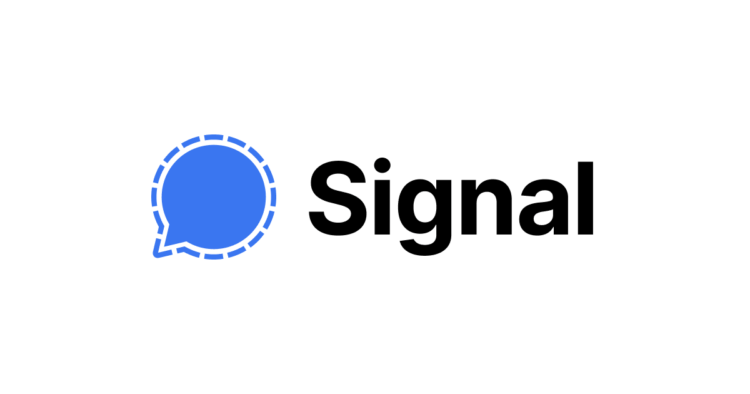
Самый безопасный мессенджер Signal.
Как-то раз, мне позвонили по работе с целью обсуждения деталей проекта. Возникла необходимость приватности и мой ментор предложил мне перейти в закрытый Bелеграм чат. С тех пор я и стал активно пользоваться мессенджером от Павла Дурова. Сообщения в этом чате нельзя переслать, есть контроль самоуничтожения переписки (что в первый раз меня очень удивило). Я подумал, а что если сделать скриншот и это тоже не вышло. И все бы хорошо, но только огромное количество каналов и сообщений в Телеграм часто мешают найти нужный диалог. В силу своей архитектуры, все сообщения выстраиваются в ленту и потерять собеседника в огромном количестве информации очень легко. Можно, конечно, закрепить чат и тогда он будет высвечиваться в верху ленты, но у меня закрепленных диалогов уже больше четырех и возникают трудности.
Читайте также: Как работает HarmonyOS на примере планшета Huawei.
Signal не отличается той широтой функциональности, что есть у «телеги». Это обычный мессенджер с минимальным набором базовых задач. Существует Signal уже давно, с 2013 года. Однако, в последнее время все больше и больше набирает популярность, во многом из-за скандалов, связанных с Whatsapp, о котором часто пишут мои коллеги. Я их любви не разделяю и использую Whatsapp только для семейного чата. Это еще одна причина, для того чтобы скачать Signal. Немного пожертвовав свободным пространством на телефоне, вы сможете полностью разделить потоки сообщений, как это сделал я. Whatsapp — семья, Telegram — работа и контент, Signal — приватные сообщения. С радостью бы оставил все, что касается развлекательного контента ВКонтакте, но в последнее время из социальной сети многие уходят.
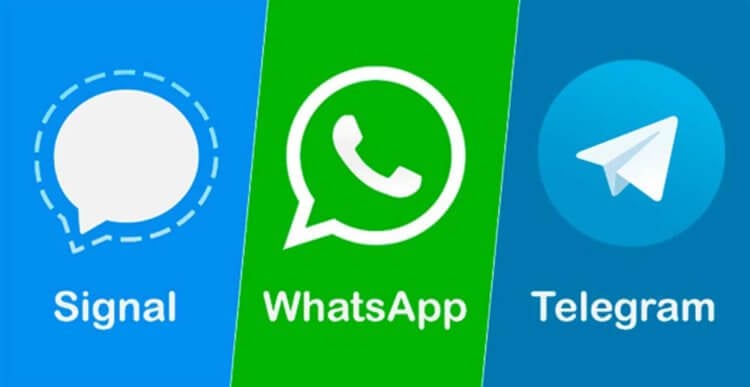
Приложения, необходимые простому пользователю в 2021 году.
Интересным моментом в использовании приложения я обнаружил, что при запуске программы с нового устройства все данные остаются на старом. Можно смело открывать приложение на компьютере и тогда вы увидете только лишь белый экран. Совсем недавно прогремел скандал по поводу Clubhouse — полная база данных телефонных номеров обнаружена выставленной на продажу в даркнете — более 3,8 млрд номеров. Signal не хранит список ваших контактов в открытом виде. Все зашифровано даже для сотрудников. Интерфейс приложения не нагружает пользователя огромным количеством функций и интуитивно понятен. Вы и конфиденциальность — ничего лишнего.
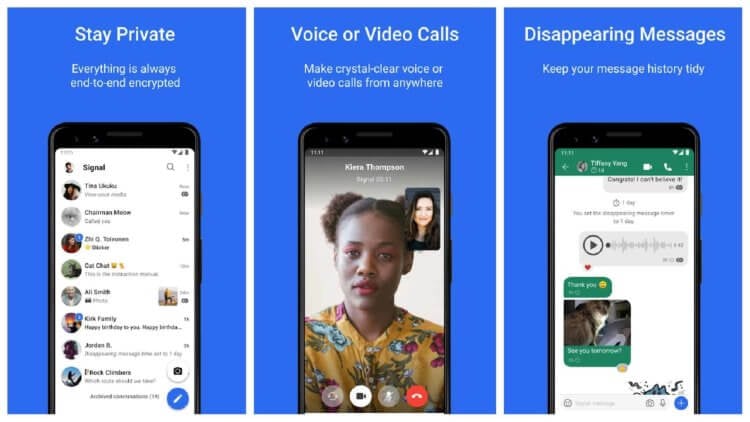
Интерфейс приложения Signal приятно порадовал своей простотой.
Почему Signal самый безопасный мессенджер?
Первое, на что я обратил внимание — Signal не принадлежит коммерческим корпорациям. Его разработку и поддержку взял на себя одноимённый некоммерческий фонд только за счёт пожертвований. Вторая причина — отсутствие вев-версии приложения. Объясняется это очень просто: создать абсолютно безопасную версию для браузера практически невозможно и разработчики это понимают. Когда мы говорим о шифровании сообщений — нельзя не сказать про протоколы. Здесь используется E2E-шифрование. Эта технология также работает в приватном телеграм чате. Только здесь она включена по умолчанию.
В целом, Signal обладает все тем же набором функций, которые доступны для любого другого мессенджера вроде отправки сообщений, коллективных чатов, возможности прикрепить файлы до 100 Мб. Доступны также аудио и видеовызовы (до 8 собеседников), голосовые сообщения, эмодзи и стикеры. Порадовало, что приложение доступно и на устройствах с iOS, Windows или Mac OS.
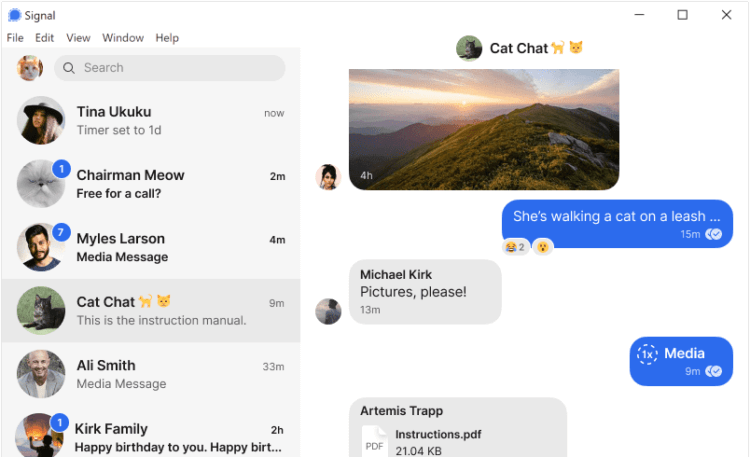
Использовать Signal можно не только на мобильном устройстве.
Подписывайтесь на нас в Яндекс.Дзен, там вы найдете много полезной информации, которой нет на сайте.
Но были и неприятные нюансы. Самый главный из них это необходимость привязки аккаунта к номеру телефона. Вот так просто разбиваются все преимущества. Если вам необходимо скрыть свой личный телефонный номер, предлагаю обзавестись второй сим-картой. Даже если ее украдут, все ваши данные не будут доступны при запуске приложения с других устройств. Также в приложении на Android доступна функция добавления SMS сообщений прямо в чаты. Делать я этого категорически не рекомендую. Все смешается и можно будет случайно отправить закрытую информацию. А вы еще пользуетесь SMS сообщениями? Напишите об этом в наш чат, посмотрим сколько нас осталось.
В итоге хочу сказать, что отличный инструмент для деловой переписки, которую необходимо хранить в строжайшем секрете. Он во многом напоминает Телеграм и если вы уже пользуетесь этим мессенджером, Signal будет отличным способом разделить огромные потоки сообщений.
